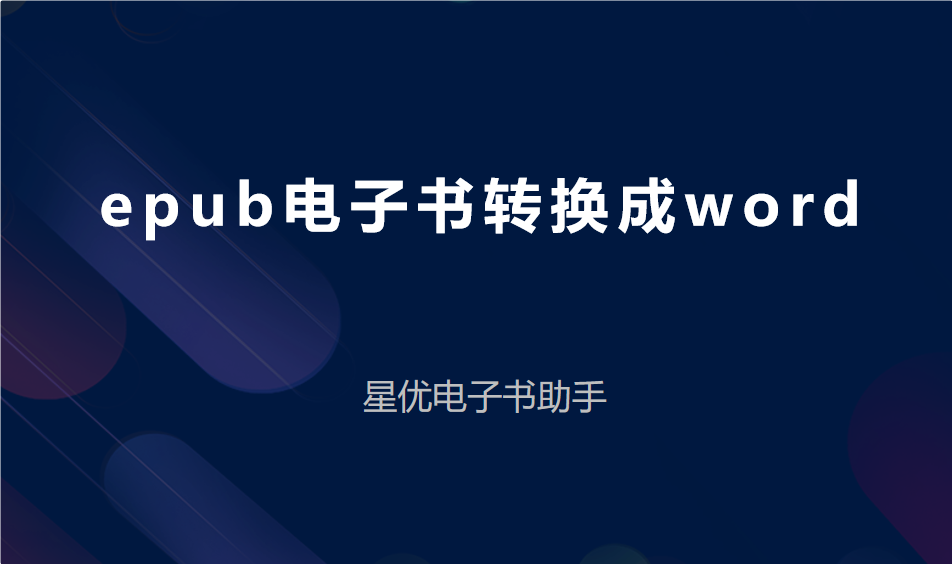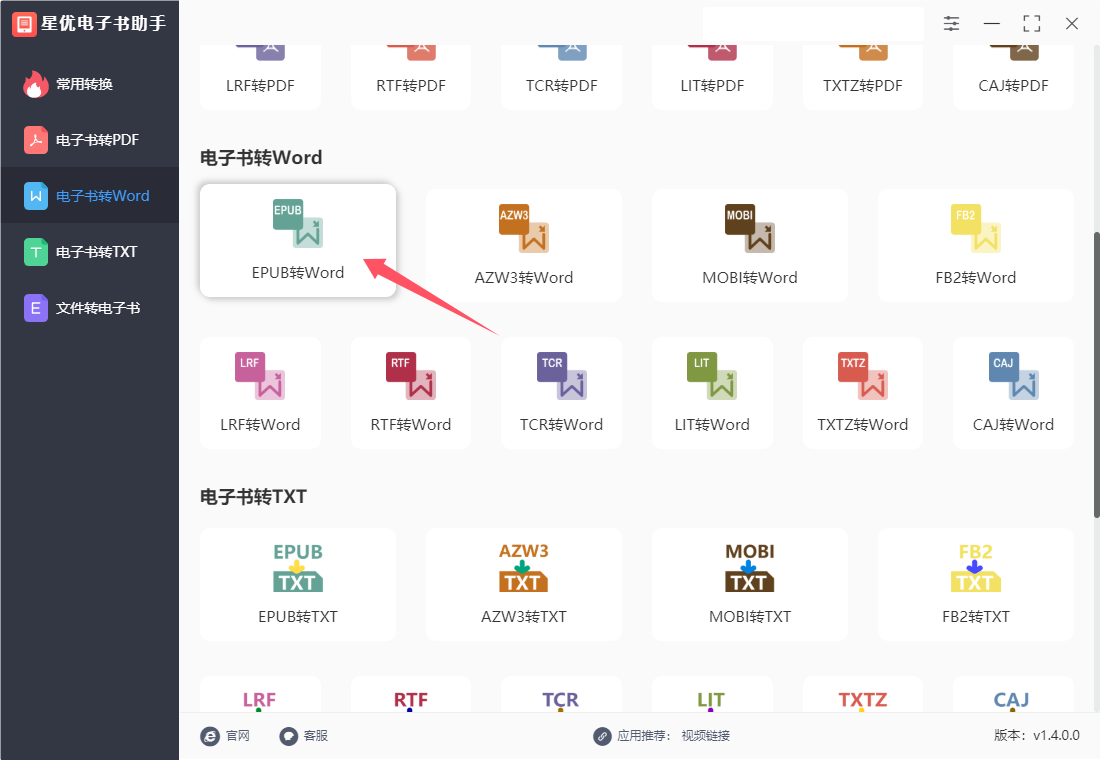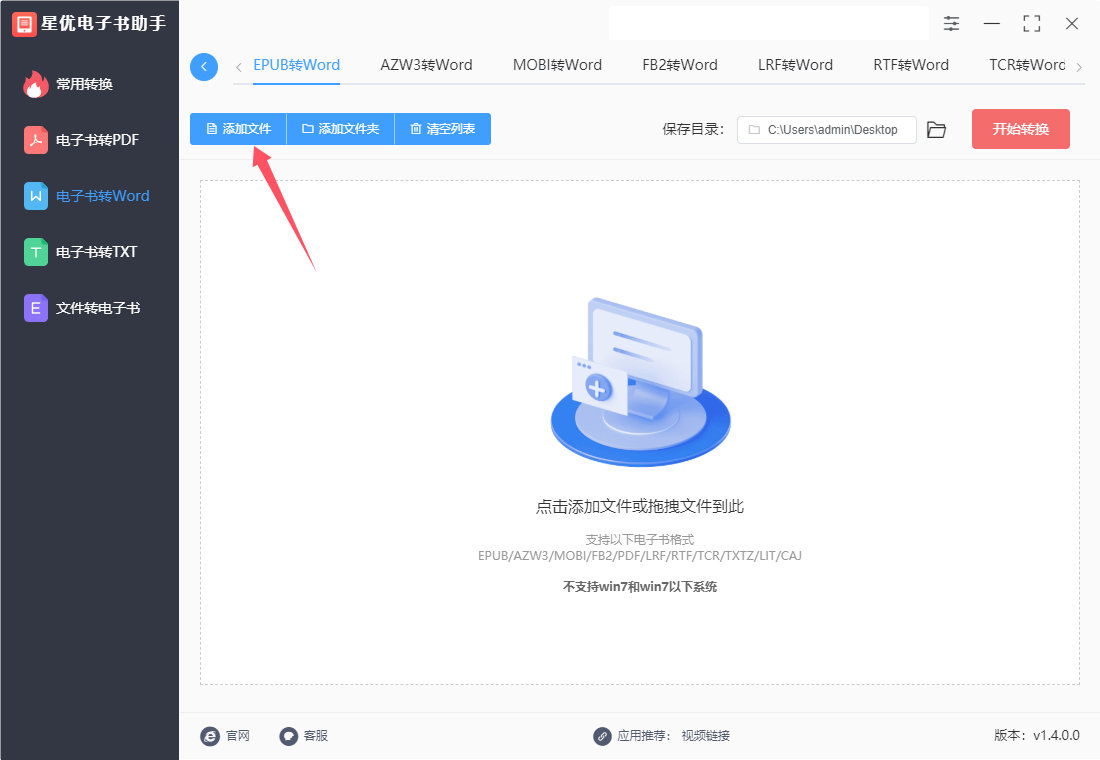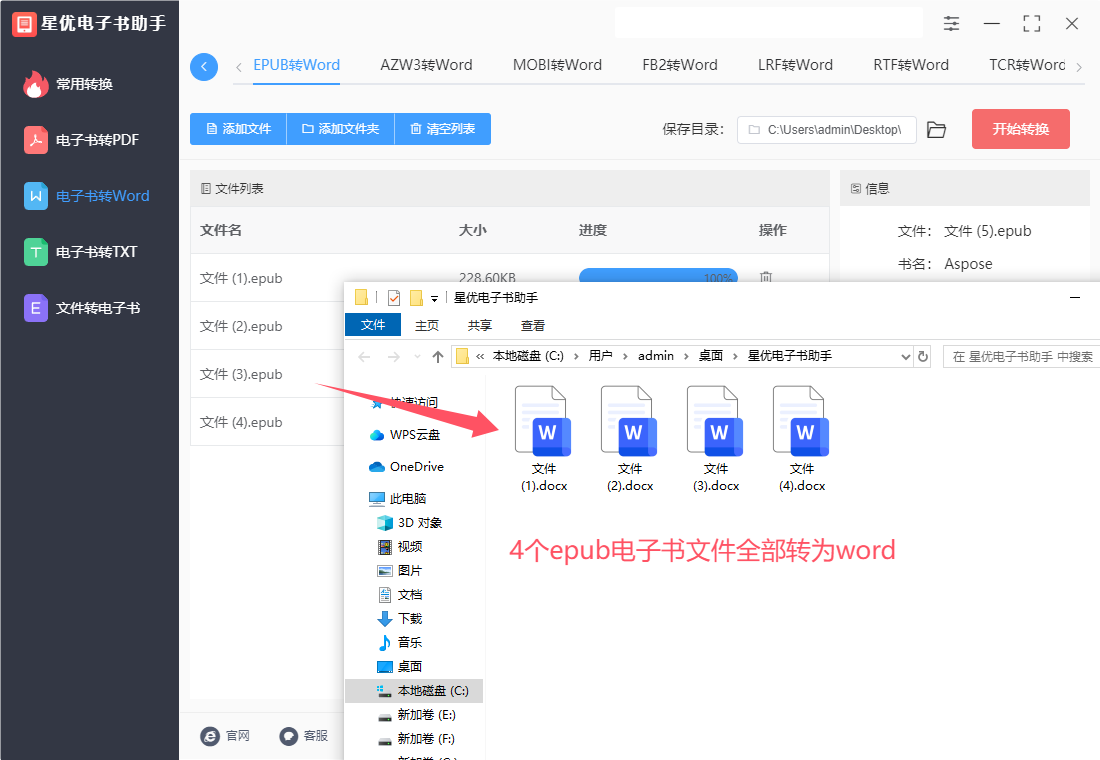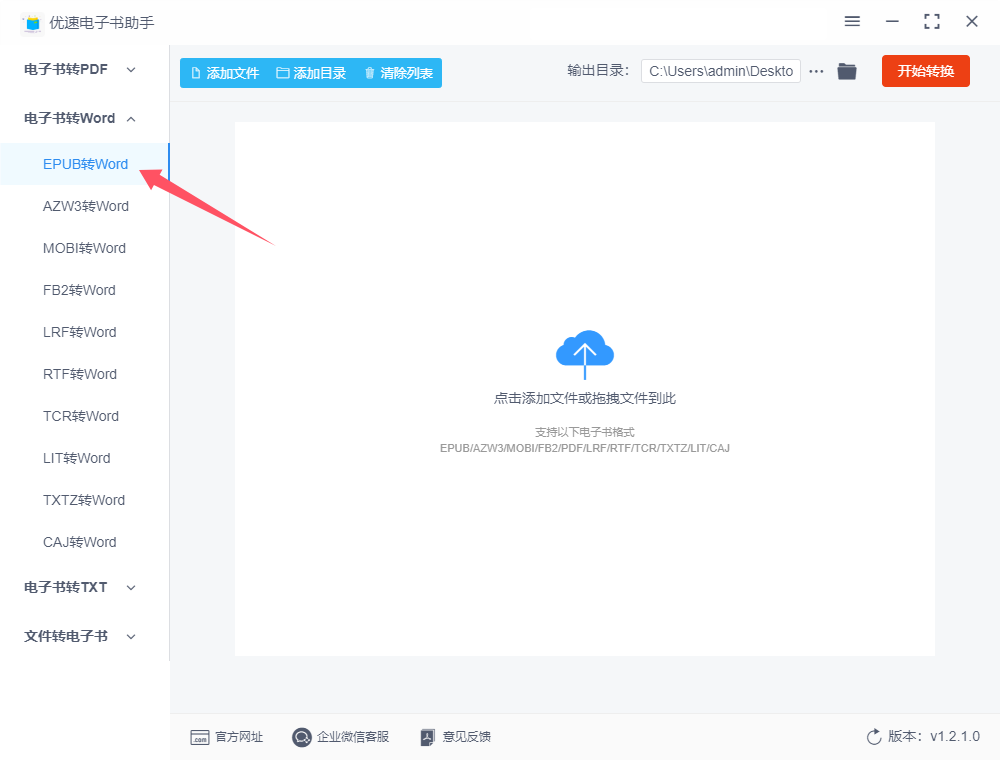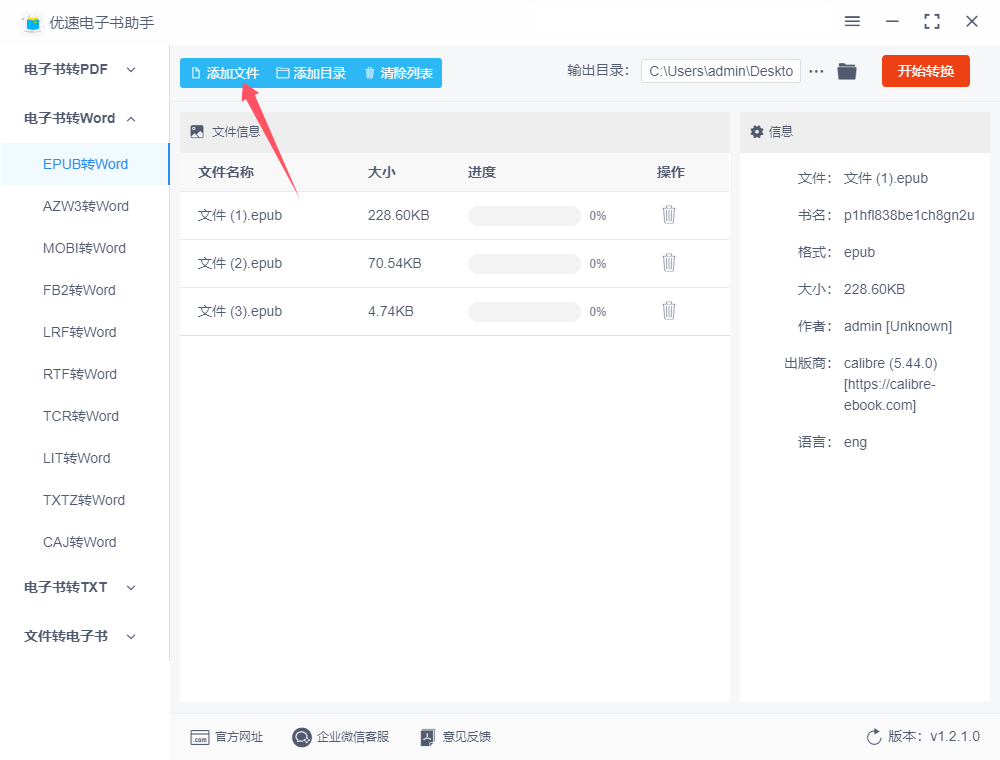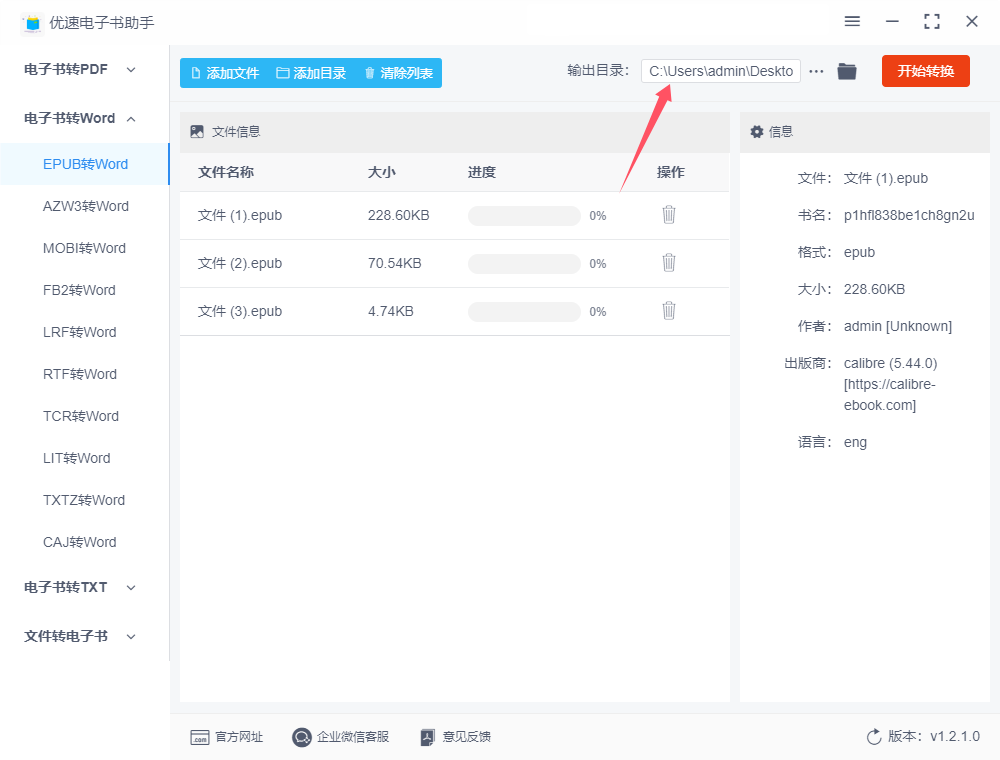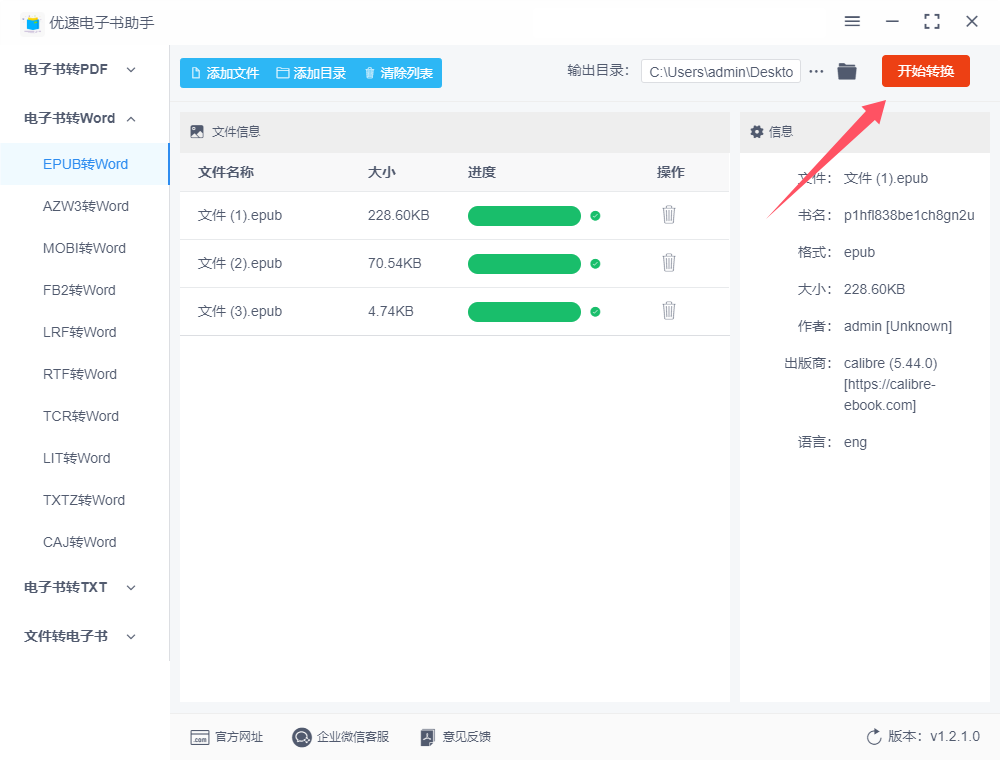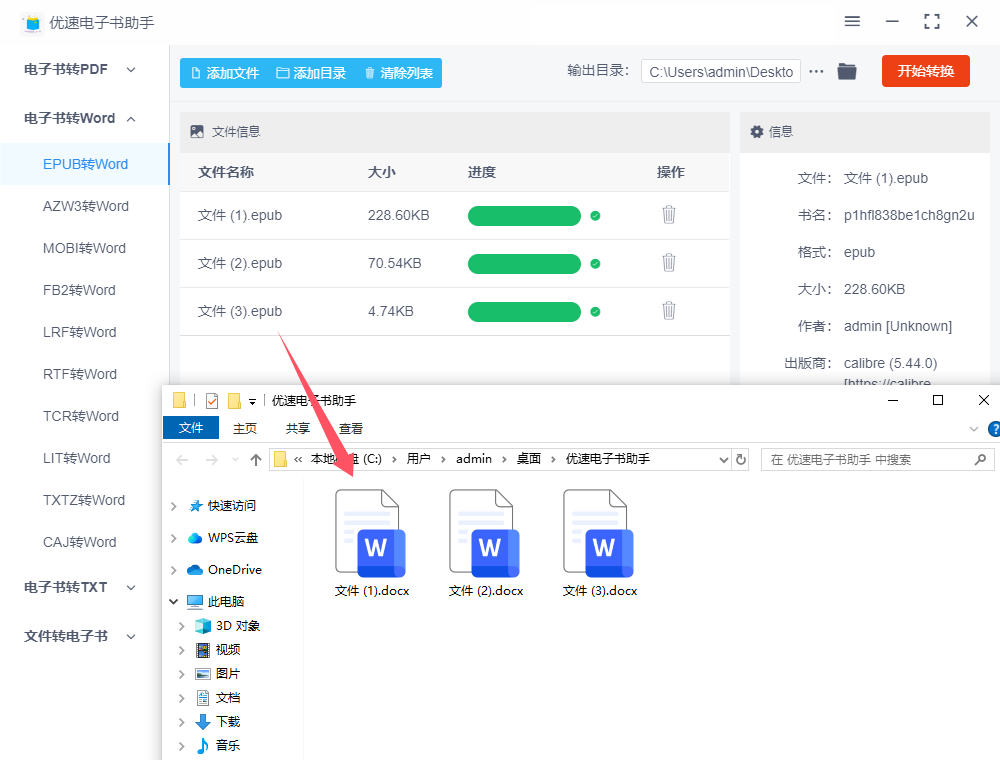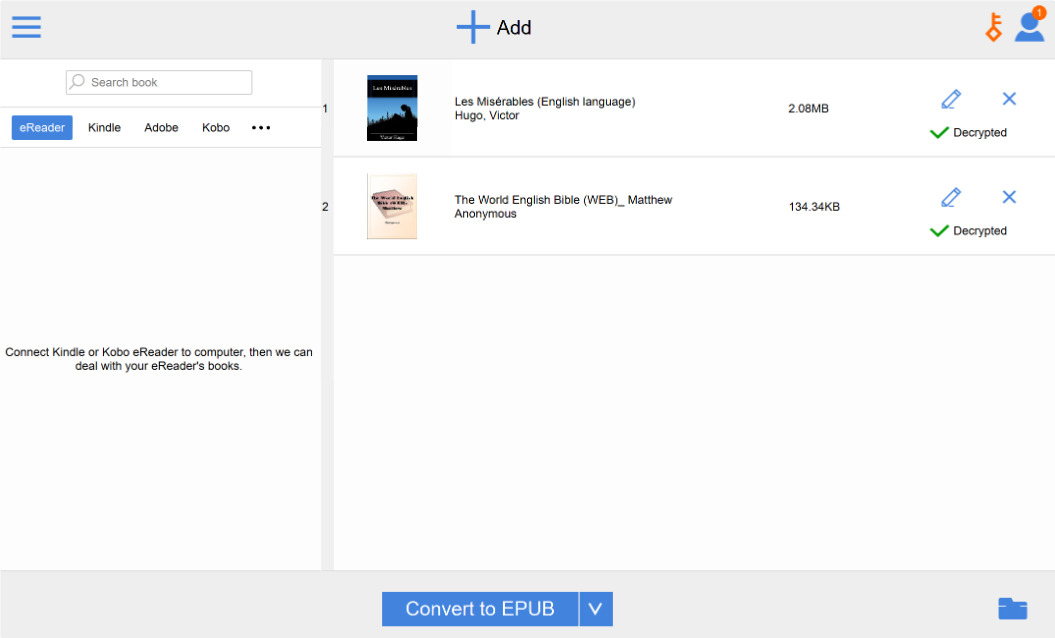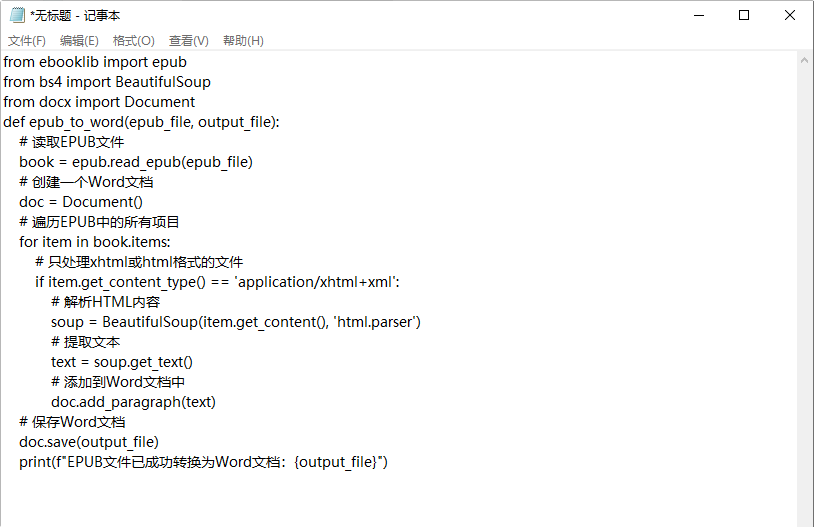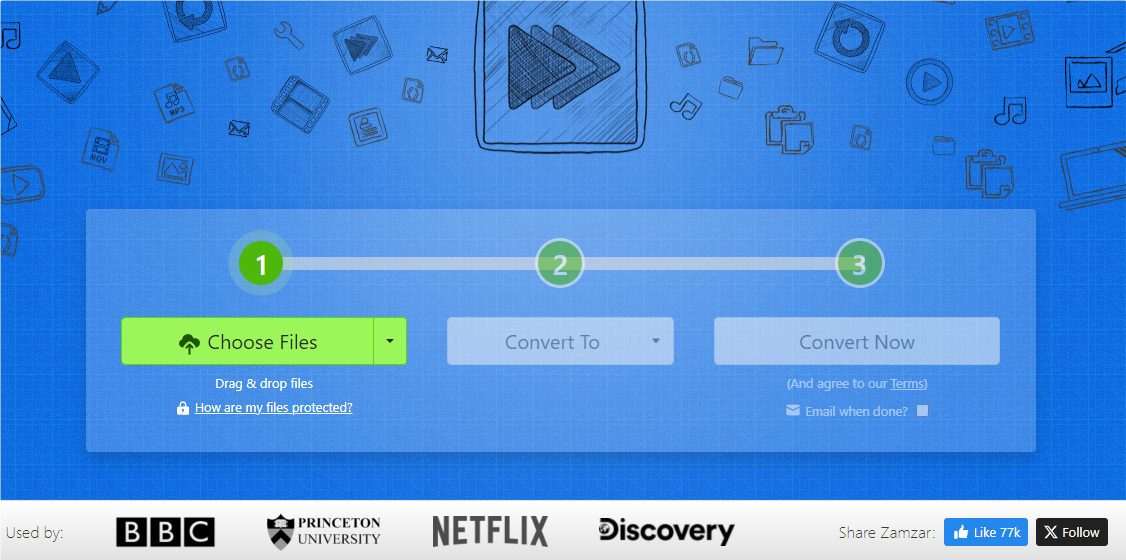epub电子书怎么转换成word?将EPUB电子书转换为word文档带来了显著的便利,使得内容修改变得更加容易,并能更方便地将其融入其他文档或进行个性化的格式调整。word文档以其强大的编辑功能和广泛的兼容性,尤其适用于需要详细处理文档的场景。其编辑工具允许用户轻松修改文本、添加注释及调整格式,同时广泛的兼容性确保可以在大多数文本处理软件和设备上打开和编辑,这对于需要进一步处理或共享文件的用户非常有帮助。转换后的word文档使得排版调整和内容整理变得更加高效,特别适合用于撰写学术论文或报告。
然而,需要注意的是,EPUB格式的复杂排版和布局元素在转换过程中可能会丢失或失真,特别是对于包含多列排版、复杂图表或特殊格式的书籍。此外,转换后的word文件通常会比原始EPUB文件大,这可能会影响存储和共享,尤其是在电子书含有大量图像或多媒体时。尽管将EPUB转换为word提升了编辑灵活性,但也需关注转换后可能出现的格式和内容丢失问题,务必进行详细检查和调整。
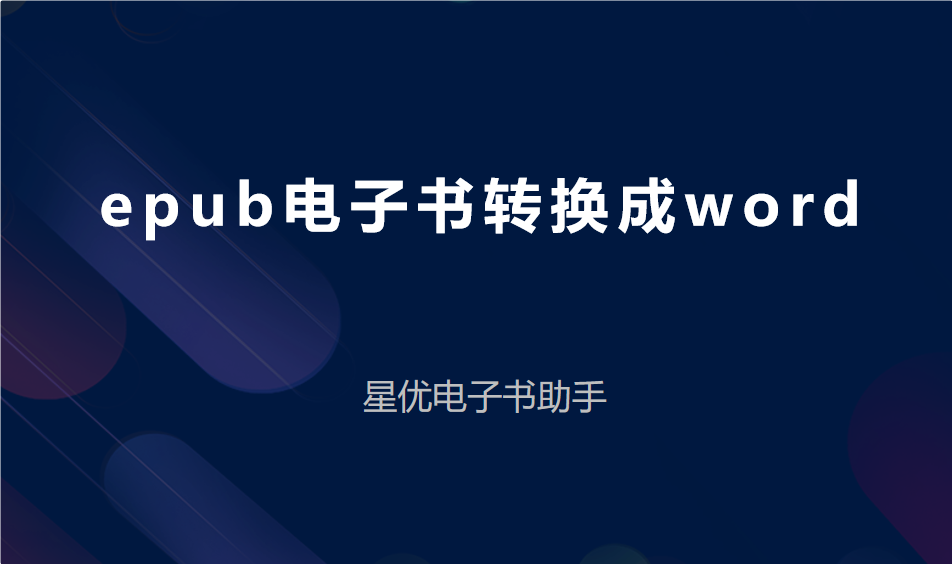
EPUB转word的方法一:使用“星优电子书助手”软件
软件下载地址:https://www.xingyousoft.com/softcenter/XYEbook
步骤1:如果你是首次使用“星优电子书助手”软件,请先从官网下载并完成安装。安装完毕后,启动软件,在主界面中找到【电子书转word】下的【EPUB转word】功能,点击此功能进入下一步。
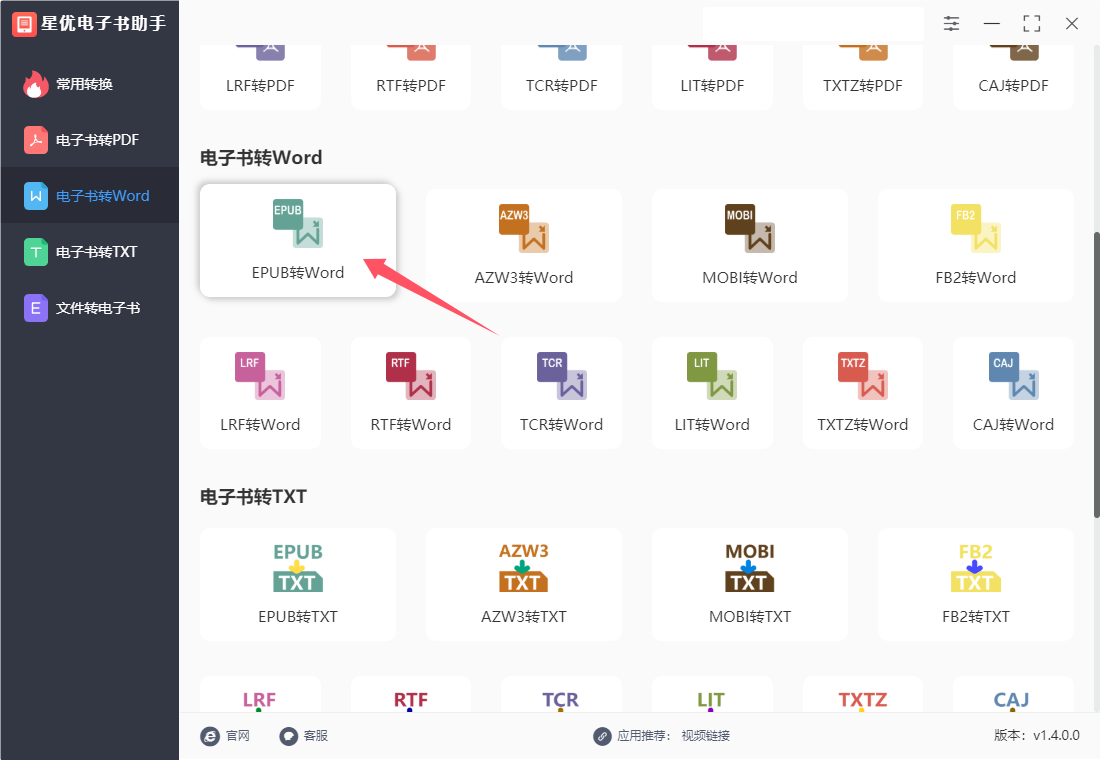
步骤2:在软件界面的左上角,点击【添加文件】按钮来导入你的EPUB文件。你也可以选择直接将EPUB文件拖放到软件主窗口的空白区域。
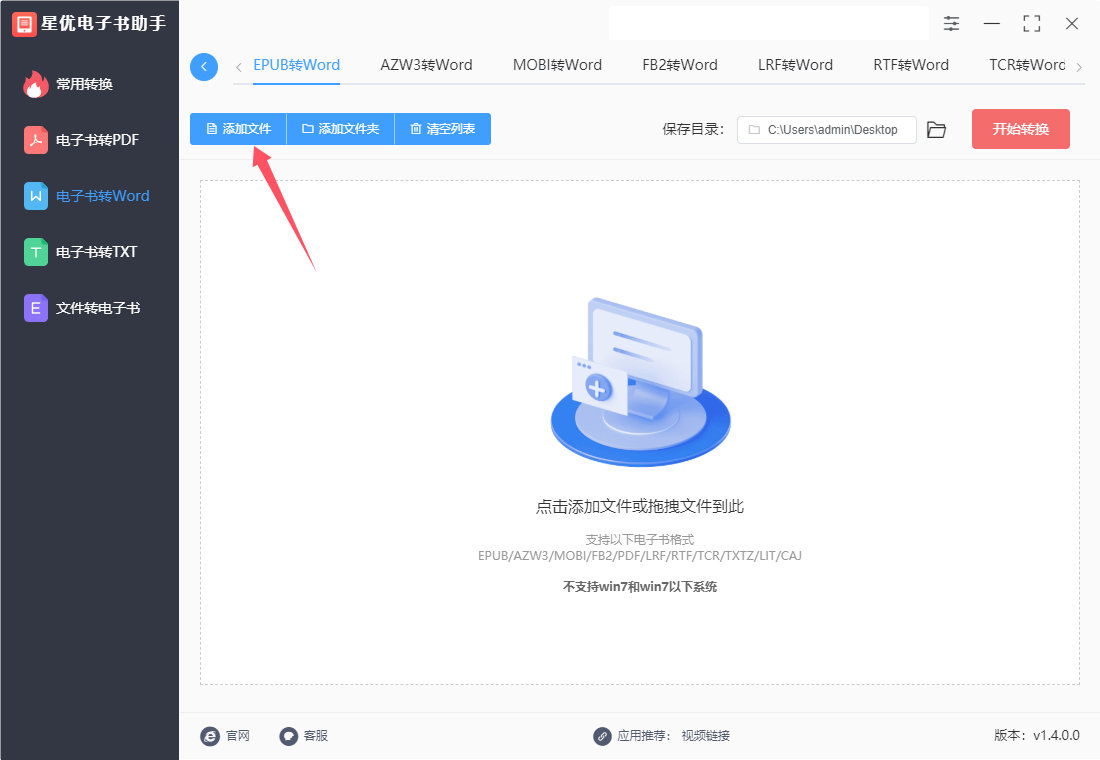
步骤3:不需要做任何设置,直接点击右上角【开始转换】按钮以启动转换过程。转换完成后,软件会自动打开文件保存目录,你可以在这里找到已经转换好的word文档。

步骤4:最后进行简单的检查,从下图可以看到,本次操作我们在软件里添加了4个epub电子书文件,现在被全部成功的转为了word文件,证明此转换方法是靠谱的。
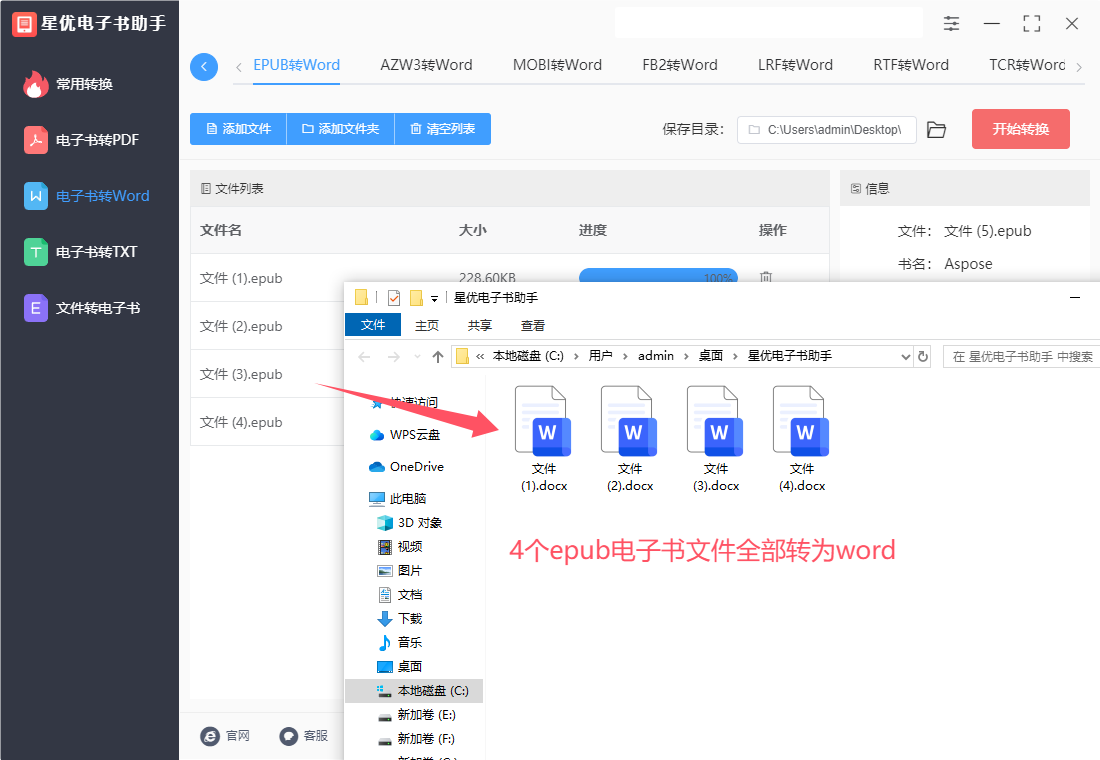
EPUB转word的方法二:使用“优速电子书助手”软件
优速电子书助手是一款电子书转换工具软件,它主要提供电子书格式转换的功能。这款软件支持多种电子书格式的互相转换,包括但不限于epub、mobi、pdf、txt等常见电子书格式。通过使用优速电子书助手,用户可以轻松地将电子书从一个格式转换为另一个格式,以满足不同设备或阅读软件的阅读需求。使用优速电子书助手将epub转换成word的步骤如下:
一、准备工作
下载并安装软件:首先,确保你已经从官方网站或可靠的下载渠道下载了“优速电子书助手”软件,并成功安装在你的电脑上。
二、转换步骤
1、打开软件并选择功能:
打开“优速电子书助手”软件,进入软件主界面。
在左侧功能列表里,找到并点击【电子书转word】下的【epub转word】功能选项。
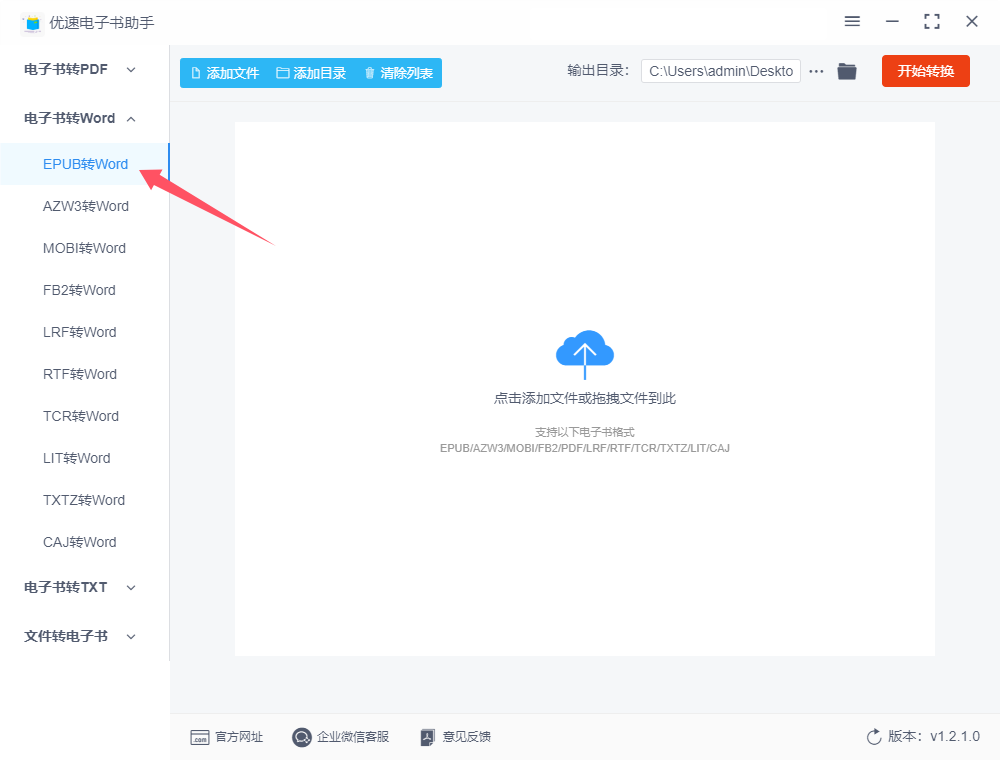
2、添加epub文件:
点击软件界面左上角的【添加文件】按钮,然后在弹出的文件选择对话框中,找到并选择你想要转换的epub文件。
你也可以直接将epub文件拖拽到软件中间的空白区域进行导入,软件支持批量导入多个文件。
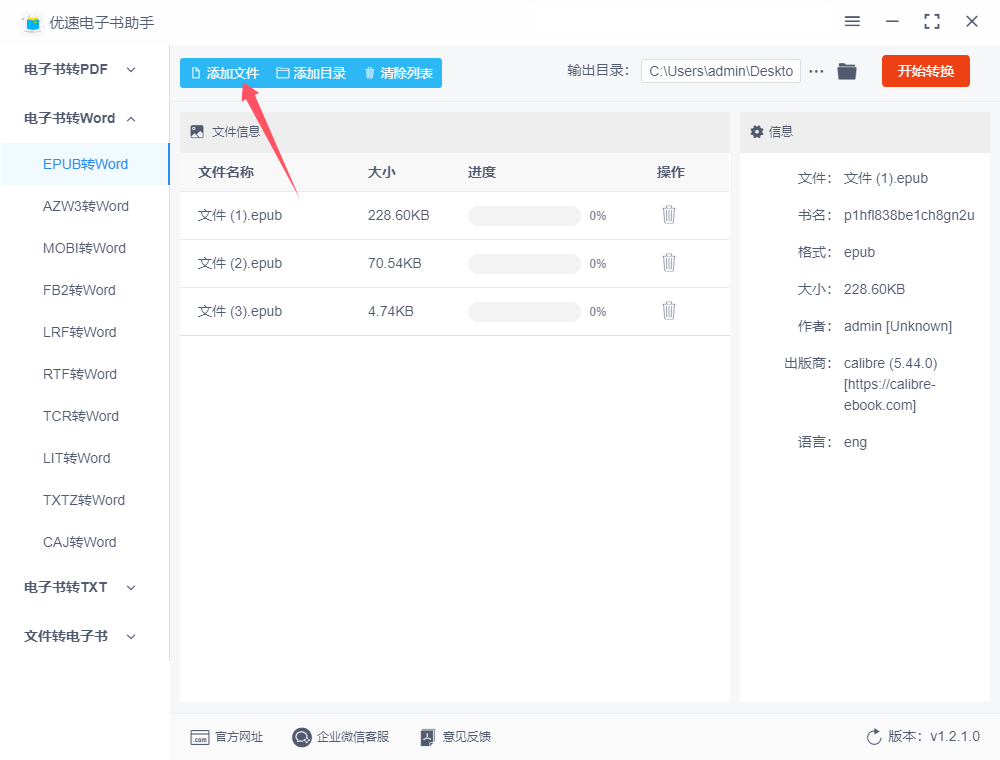
3、设置输出目录:
为了方便后续查找转换后的word文件,你可以设置文件的保存位置。点击【输出目录】右侧的按钮,选择一个合适的文件夹作为输出目录。
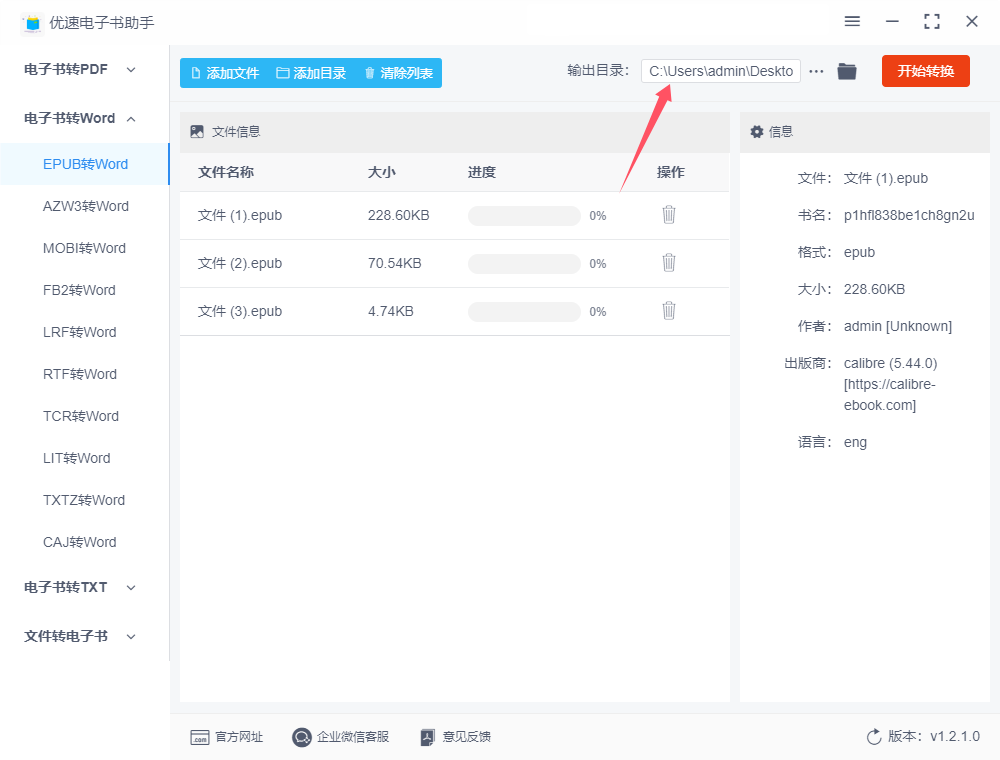
4、启动转换程序:
完成以上设置后,点击右侧的【开始转换】按钮,启动转换程序。软件将开始处理你添加的epub文件,并将其转换为word格式。
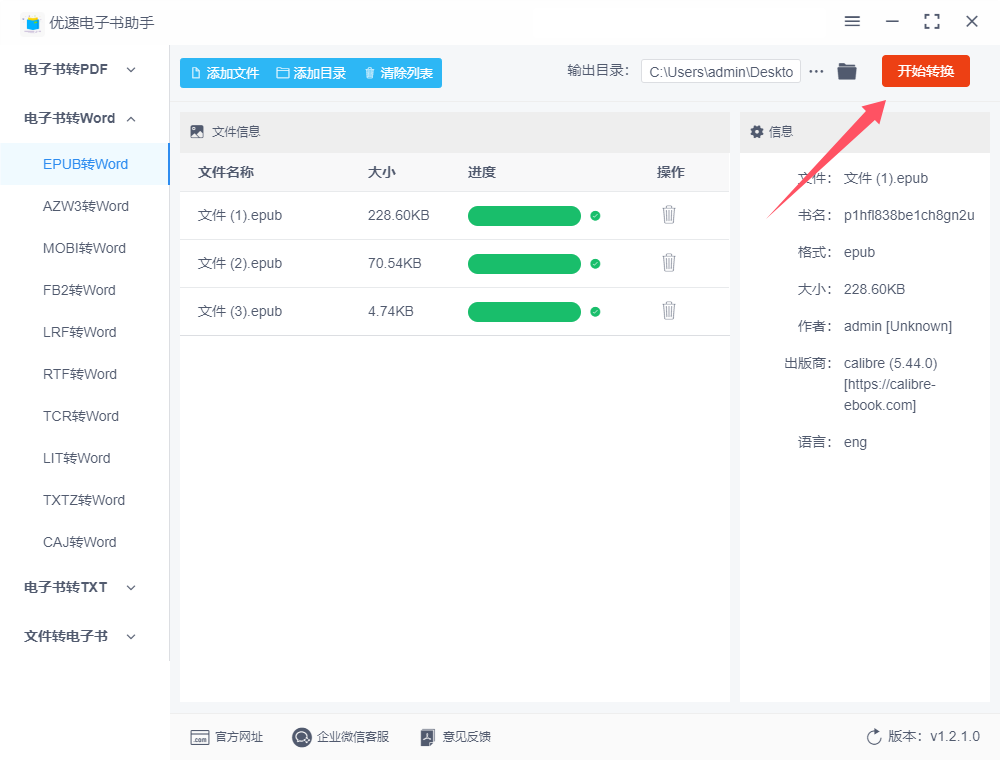
5、查看转换结果:
转换完成后,软件会自动打开你设置的输出目录文件夹。在文件夹中,你可以找到转换好的word文档(通常为.docx格式)。
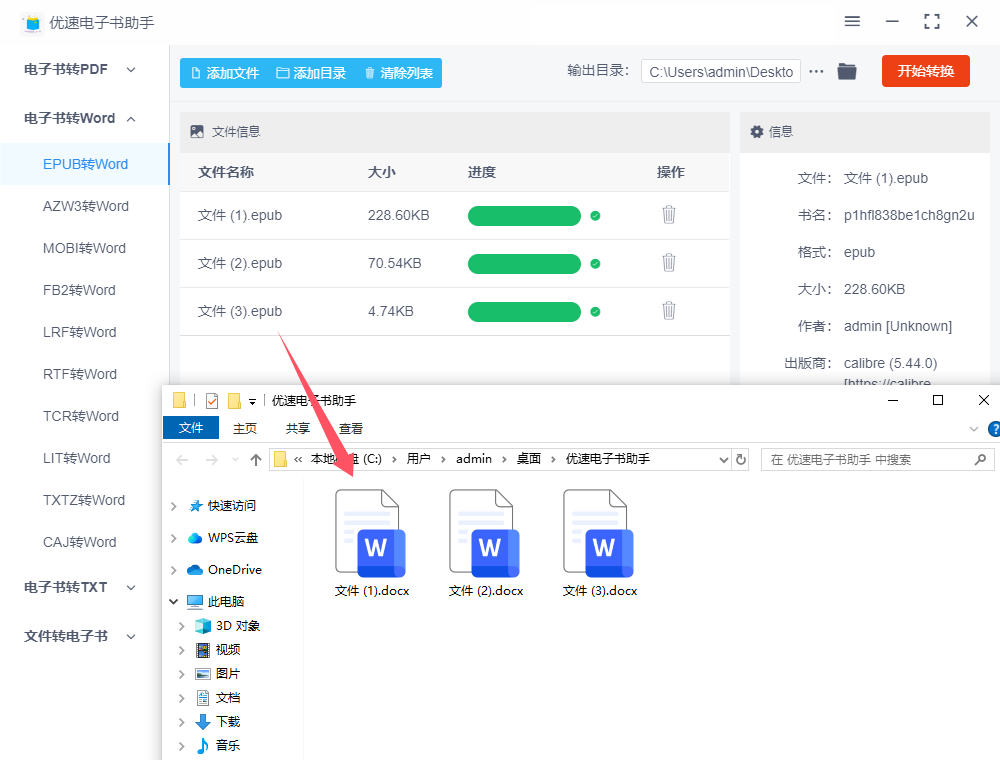
三、注意事项
在转换过程中,请确保你的电脑处于稳定状态,避免因为电脑关机或软件崩溃导致转换失败。
转换后的word文档可能会与原始epub文件在排版、字体样式等方面存在一定的差异,这是由于两种文件格式的不同所导致的。如果差异较大,你可能需要手动调整word文档的格式。
EPUB转word的方法三:使用Expore Ultimate软件
Expore Ultimate是一款功能强大的电子书格式转换专用工具,它能够满足用户在电子书格式转换方面的多种需求。下面是使用Expore Ultimate将epub转为word文档的详细操作步骤。
1、下载和安装:
从互联网上靠谱的渠道下载Expore Ultimate软件。
完成下载后,双击安装包并按照提示完成安装。
2、启动Expore Ultimate:
打开已安装的Expore Ultimate软件。
3、导入EPUB文件:
在软件主界面,点击左上角的“添加书籍”按钮(通常是一个带有加号的图标)。
浏览你的计算机,找到你要转换的EPUB文件,选中它并点击“打开”将其添加到软件中。
4、选择输出格式:
在软件的右侧面板中,找到“输出格式”设置区域。
点击“输出格式”下拉菜单,选择“Word”格式(通常为“.docx”)。
5、设置输出路径(可选):
在输出格式下方,你可以选择转换文件的保存位置。点击“输出目录”或类似选项,选择一个你方便找到的文件夹。
6、开始转换:
确认设置无误后,点击右下角的“转换”按钮。软件将开始将EPUB文件转换为Word格式。
7、查看转换结果:
转换完成后,点击“转换完成”通知,或直接在之前设置的输出目录中查找转换后的Word文件。
如果在转换过程中遇到问题,可以尝试更新软件或查看Epubor的官方支持文档。
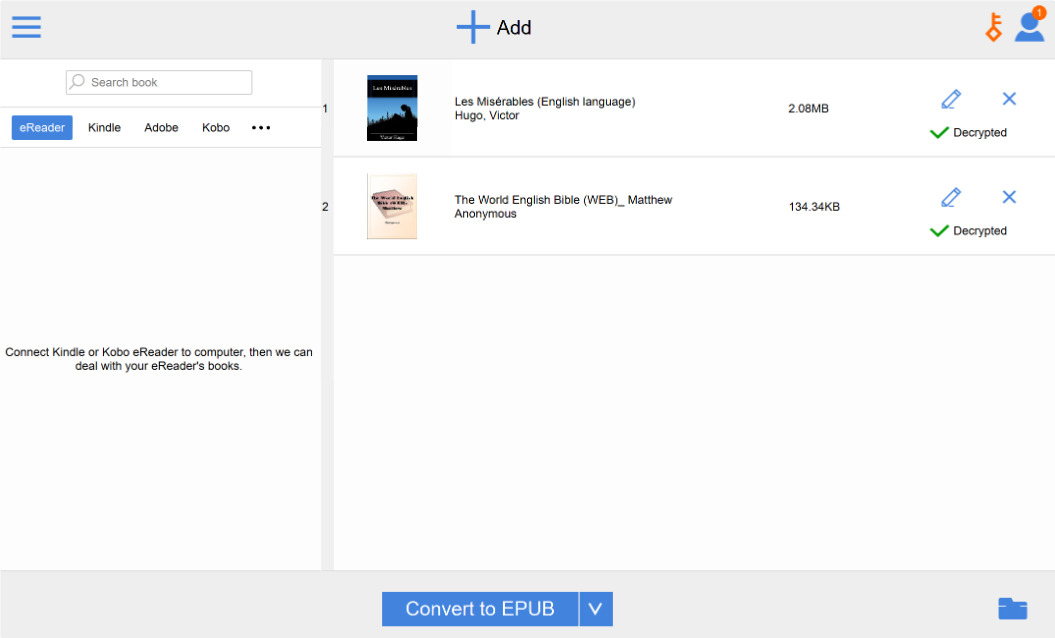
EPUB转word的方法四:使用Python代码
要用Python将EPUB文件转换为Word文档(.docx),你可以利用几个库来实现这个任务。具体的步骤如下:
1. 安装所需库
首先,你需要安装几个Python库来处理EPUB文件和生成Word文档。你可以使用pip来安装这些库:
pip install ebooklib beautifulsoup4 python-docx
2. 编写Python脚本
下面是一个完整的Python脚本示例,它会将EPUB文件转换为Word文档:
from ebooklib import epub
from bs4 import BeautifulSoup
from docx import Document
def epub_to_word(epub_file, output_file):
# 读取EPUB文件
book = epub.read_epub(epub_file)
# 创建一个Word文档
doc = Document()
# 遍历EPUB中的所有项目
for item in book.items:
# 只处理xhtml或html格式的文件
if item.get_content_type() == 'application/xhtml+xml':
# 解析HTML内容
soup = BeautifulSoup(item.get_content(), 'html.parser')
# 提取文本
text = soup.get_text()
# 添加到Word文档中
doc.add_paragraph(text)
# 保存Word文档
doc.save(output_file)
print(f"EPUB文件已成功转换为Word文档:{output_file}")
# 使用示例
epub_to_word('example.epub', 'output.docx')
3. 解释代码
导入库:
ebooklib 用于读取EPUB文件。
beautifulsoup4 用于解析HTML内容。
python-docx 用于生成Word文档。
读取EPUB文件:
使用 epub.read_epub() 函数读取EPUB文件。
创建Word文档:
使用 Document() 创建一个新的Word文档。
遍历EPUB项目:
遍历EPUB文件中的所有项目,并筛选出内容类型为 application/xhtml+xml 的文件(通常为HTML或XHTML格式)。
解析和提取文本:
使用 BeautifulSoup 解析HTML内容,并提取文本。
保存Word文档:
使用 doc.save() 将文本保存到Word文档中。
4. 运行脚本
将脚本保存为 .py 文件,例如 convert_epub_to_word.py,然后在命令行中运行:
python convert_epub_to_word.py
确保将 example.epub 替换为你的EPUB文件路径,并指定合适的输出Word文件名。
这个脚本是一个基本的示例,实际应用中可能需要处理更多细节,比如格式化文本、处理图像、处理复杂的EPUB结构等。
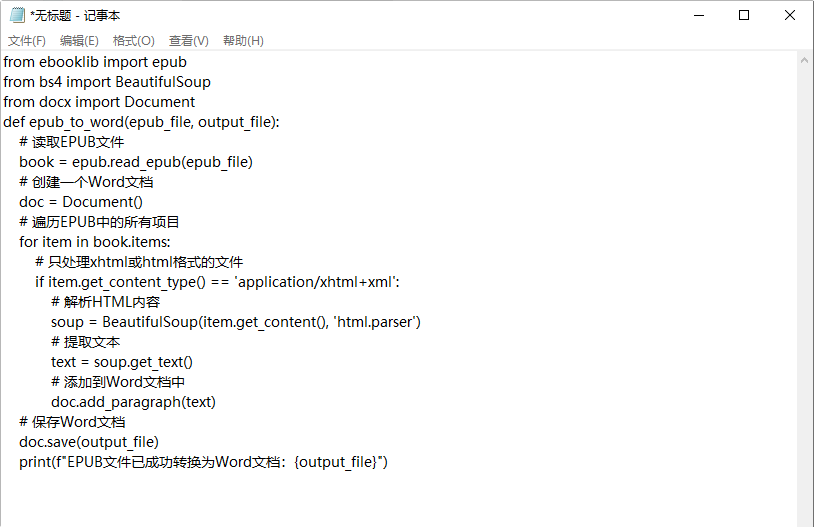
EPUB转word的方法五:使用Zomzor工具
Zomzor 是一个免费的在线文件转换工具,支持将多种不同格式的文件转换为其他格式。它可以处理多种文件类型,包括文档、图像、音频和视频文件,也可以进行电子书格式转换。使用Zomzor工具将EPUB文件转换为Word文档非常简单。以下是详细步骤:
1. 打开Zomzor工具
在你的浏览器中,找到这个工具所在的网站,然后在浏览器里打开使用。
2. 上传EPUB文件
在Zomzor主页上,你会看到一个按钮写着“Add Files”或“选择文件”(具体按钮文字可能因地区语言不同而异)。
点击这个按钮,会弹出文件选择对话框。选择你要转换的EPUB文件并点击“打开”或“选择”按钮。
3. 选择目标格式
上传文件后,你会看到一个“Convert To”下拉菜单,显示当前文件类型和转换选项。
从下拉菜单中选择“DOCX”格式(Word文档)。DOCX是Word的现代文件格式。
4. 输入电子邮件地址
Zomzor要求你输入一个电子邮件地址,用于接收转换完成后的文件。
在“Email Address”字段中输入你的有效电子邮件地址。
5. 开始转换
确认文件和目标格式设置无误后,点击“Convert Now”按钮开始转换过程。
页面会显示一个进度条或提示,说明文件正在被处理。
6. 等待转换完成
转换过程的时间取决于文件的大小和Zomzor的处理速度。你可以在页面上看到转换进度。
一旦转换完成,你会在页面上看到一个提示,表明转换已成功完成。
7. 下载Word文档
转换完成后,Zomzor会将转换后的文件的下载链接发送到你提供的电子邮件地址。
检查你的电子邮件,找到Zomzor发送的邮件。打开邮件,点击邮件中的下载链接。
你将被引导到Zomzor网站上的下载页面,从那里可以下载你的Word文档(.docx)到你的电脑。
小贴士
如果你没有收到电子邮件,检查垃圾邮件文件夹。
如果文件很大或转换失败,可以尝试分割文件或重新上传进行转换。
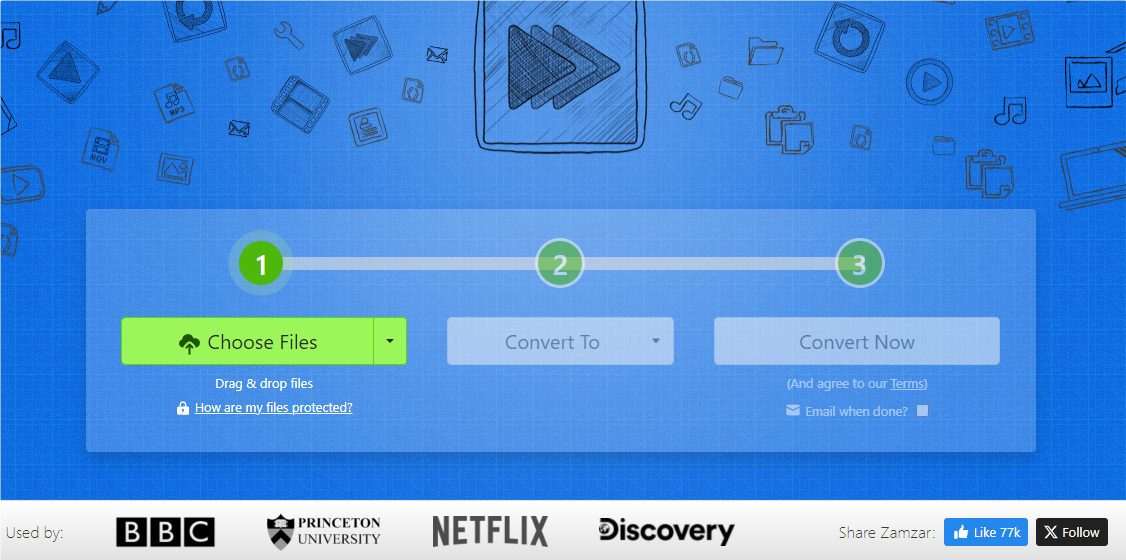
值得注意的是,转换过程中可能会有格式上的细微变化,建议在转换完成后,仔细检查文档的排版和格式,以确保其与原始电子书的内容一致。此外,某些特殊的排版元素或嵌入的图像可能需要手动调整以达到最佳效果。如果你需要频繁进行这种类型的转换,建议熟悉软件的更多功能,比如批量处理或自定义输出选项,这样可以进一步提升你的工作效率。总之,借助星优电子书助手等工具,你可以轻松地将EPUB电子书转化为word文档,进而实现更多的文档处理和编辑需求。